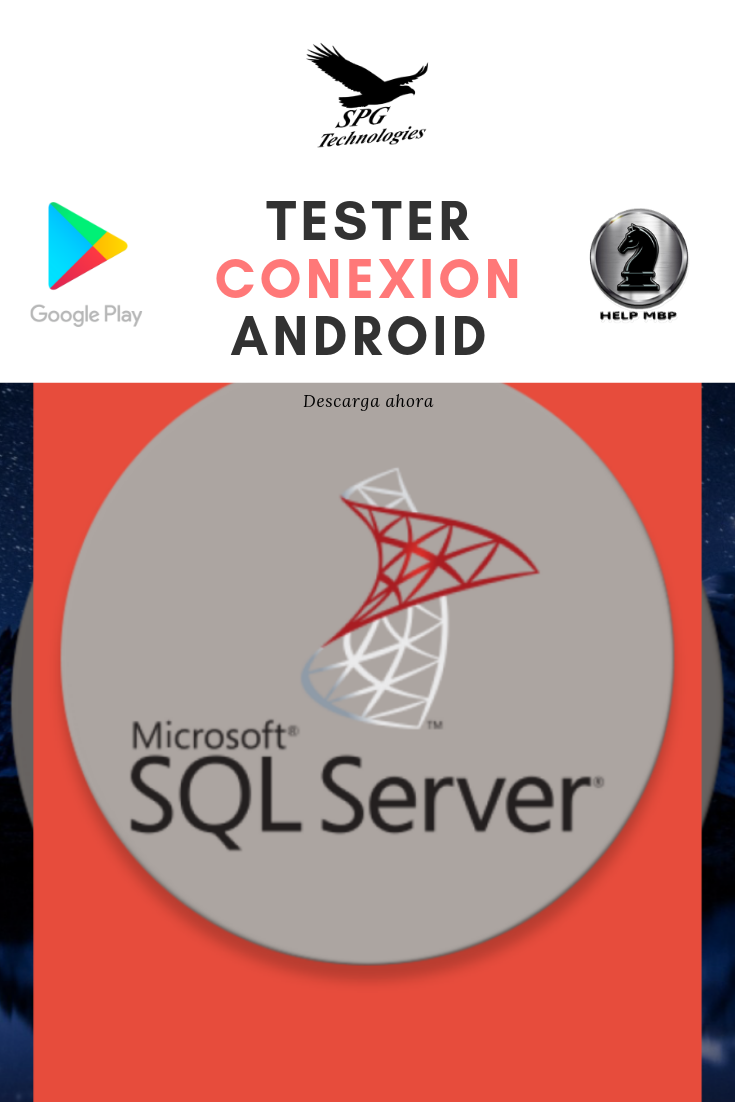
Descarga GRATIS esta interesante herramienta para validar la conexión de base de datos, desde Android.
Este tester, al igual que telnet, permite ver la disponibilidad del puerto 1400 y 1433 de SQL server

Esta aplicación te permite de manera instantánea validar la conexión a la base de datos SQL Server de tu punto de venta MyBusiness POS
Más beneficios:
?Validar si el firewall te está permitiendo el acceso mediante un puerto especifico.
Sugerencias:
?En caso de que no conecte, favor de validar el firewall de Windows y la configuración del puerto en Microsoft SQL Server.
Ver más aquí http://bit.ly/2HbPJNE








